Olá galera, neste primeiro post vai uma super dica para quem trabalha com preenchimentos de planilhas em que as informações precisam ser padronizadas por combos de preenchimento automático. Sabe aquelas planilhas com células que você não digita o texto e sim escolhes as opções disponíveis? Então, é disso que vamos falar.
Vocês podem pensar: _“Poxa mas isso é muito simples, não é?”
É sim, bem simples! Mas o complicado é quando uma seleção depende da escolha da coluna anterior, ou de qualquer outra condição específica.
Por exemplo, você deseja que sua planilha lhe dê opções para escolher a marca do fabricante de um carro e na coluna ao lado lhe ofereça opções de escolha de modelos de automóveis apenas daquela marca, certo? E o melhor sem precisar digitar, apenas os escolhendo a partir de uma lista predefinida, o que evita erros no preenchimento dos dados.
Vocês podem pensar: _“Poxa mas isso é muito simples, não é?”
É sim, bem simples! Mas o complicado é quando uma seleção depende da escolha da coluna anterior, ou de qualquer outra condição específica.
Por exemplo, você deseja que sua planilha lhe dê opções para escolher a marca do fabricante de um carro e na coluna ao lado lhe ofereça opções de escolha de modelos de automóveis apenas daquela marca, certo? E o melhor sem precisar digitar, apenas os escolhendo a partir de uma lista predefinida, o que evita erros no preenchimento dos dados.
1° Criar uma tabela com a relação de marcas e modelos dos automóveis. Lembre-se de fazer uma lista apenas com as marcas, sem repetição (ex:coluna D)
Vamos chamar esta aba de ‘marcas x modelo’, basta dar 2 cliques no nome da aba para editá-la.

Com o intervalo A3:A16 da planilha Plan2 selecionado clique na guia dados validação de dados.
No campo PERIMTIR escolha a opção LISTA
No campo FONTE selecione o intervalo D2:D4 da aba ‘marcas x modelos’ e clique em OK.
Veja o resultado:
4° Agora o pulo do gato! Para criar a validação de dados condicionada a marca do automóvel vamos utilizar as combinação de 3 funções:
=DESLOC( ), =CORRESP( ) e =CONT.SE( ).
A sintaxe é a seguinte:
=DESLOC(lista dos modelos ; CORRESP(célula da marca escolhida; lista de marcas;0)-1;0;CONT.SE(lista de marcas; célula da marca escolhida);1)
Com o intervalo B3:B16 da planilha Plan2 selecionado clique na guia dados validação de dados.
No campo PERIMTIR escolha a opção LISTA
No campo FONTE cole a seguinte formula:
=DESLOC('marcas x modelo'!$B$2:$B$13;CORRESP($A3;'marcas x modelo'!$A$2:$A$13;0)-1;0;CONT.SE('marcas x modelo'!$A$2:$A$13;$A3);1)
Importante: observe que nas formula os símbolo de cifrão($) são super importantes, são eles os responsáveis por travar os intervalos e garantir o correto funcionamento da formula.
=DESLOC('marcas x modelo'!$B$2:$B$13;CORRESP($A3;'marcas x modelo'!$A$2:$A$13;0)-1;0;CONT.SE('marcas x modelo'!$A$2:$A$13;$A3);1)
Importante: observe que nas formula os símbolo de cifrão($) são super importantes, são eles os responsáveis por travar os intervalos e garantir o correto funcionamento da formula.
Veja o resultado:
Espero que tenham gostado!
Até a próxima!
Qualquer dúvidas deixem nos comentários que eu tentarei responder o mais breve possível.
Até a próxima!
Qualquer dúvidas deixem nos comentários que eu tentarei responder o mais breve possível.


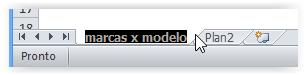







Boa tarde, Karina. Valeu pelas dicas. Mas.......
ResponderExcluirE quando aparece a seguinte mensagem de erro?
"Você não pode usar referências a outras pastas de trabalho ou planilhas para critério de validação de dados."
Eu segui todo o seu exemplo acima, abri uma planilha exatamente igual à que você exemplificou aí em cima, copiei e colei a fórmula de validação condicional que você postou, mas..... não funcionou, deu essa mensagem.
Não haverá um erro na sintaxe dessa fórmula?
(Devo informar, não sei se isso é relevante, que estou usando o sistema operacional Linux, com o Excel instalado nele através do pacote Wine).